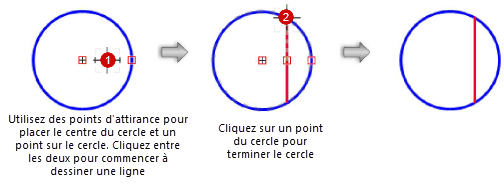Dessiner une ligne simple
L'outil Ligne vous permet de créer des lignes contraintes ou des lignes libres. Le mode Extruder est disponible dans les vues 3D pour créer une extrusion immédiate la ligne après sa création.

|
Mode |
Description |
|
Angle prédéfini
|
Sélectionnez ce mode pour dessiner la ligne selon un angle prédéfini. |
|
Ligne libre
|
Sélectionnez ce mode pour dessiner la ligne selon un angle libre. Vous dessinez alors selon n'importe quel angle. |
|
D’après 2 points
|
Sélectionnez ce mode pour dessiner une ligne au moyen de son point de départ et son point de fin. |
|
Ligne d’après centre
|
Sélectionnez ce mode pour dessiner une ligne au moyen de son centre et son point de fin. |
|
Extruder (vues en 3D uniquement)
|
Activez ce mode pour extruder la ligne immédiatement après l'avoir créée dans le dessin; voir Mode Extruder d’outils planaires |
|
Extruder/Combiner (disponible avec le mode Extruder)
|
Lorsque la forme à extruder est dessinée sur la face d’un volume, sélectionnez ce mode pour combiner les deux objets dans une addition ou un retranchement de volumes. Désactivez ce mode pour créer la nouvelle extrusion comme un objet individuel et conserver le volume existant inchangé. |
|
Préférences
|
Sélectionnez ce mode pour déterminer une échelle. |
Créer un ligne à partir de ses extrémités
|
Mode |
Outil |
Trousse |
Raccourci |
|
Ligne
|
Ligne
|
Outils de base |
2 |
Pour créer une ligne à partir de ses extrémités:
Sélectionnez l’outil et le mode.
Sélectionnez le mode Angle prédéfini ou Ligne libre.
Pour redimensionner la ligne lorsque vous la dessinez, cliquez sur le bouton Préférences et saisissez un facteur (doit être supérieur à zéro). La ligne aura la longueur de la ligne que vous avez dessinée multipliée par cette valeur. Par exemple, saisissez une valeur de 2 pour doubler la longueur de la ligne ou saisissez une valeur de 0,5 pour diviser cette valeur par deux. La valeur par défaut de ce champ est 1, ce qui n’affecte pas la longueur de la ligne.
Cliquez à l’endroit de l’extrémité de début de la ligne.
Cliquez pour définir l’extrémité de fin de la ligne. Si vous avez saisi un facteur différent de 1, la longueur de la ligne sera ajustée en conséquence.
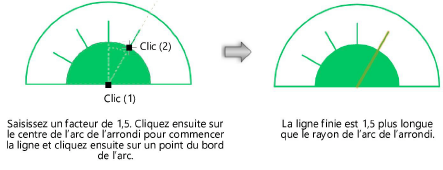
Dans cet exemple, le Facteur d'échelle longueur est de 1,5. La ligne finie est égale à 1,5 fois la distance entre les deux clics
Créer une ligne à partir de son milieu
|
Mode |
Outil |
Trousse |
Raccourci |
|
Ligne d’après centre
|
Ligne
|
Outils de base |
2 |
Pour créer une seule ligne à partir de son milieu:
Sélectionnez l’outil et le mode.
Sélectionnez le mode Angle prédéfini ou Ligne libre.
Pour redimensionner la ligne lorsque vous la dessinez, cliquez sur le bouton Préférences et saisissez un facteur (doit être supérieur à zéro). La ligne aura la longueur de la ligne que vous avez dessinée multipliée par cette valeur. Par exemple, saisissez une valeur de 2 pour doubler la longueur de la ligne ou saisissez une valeur de 0,5 pour diviser cette valeur par deux. La valeur par défaut de ce champ est 1, ce qui n’affecte pas la longueur de la ligne.
Cliquez sur le milieu de la ligne.
Cliquez à nouveau pour définir l’une des extrémités de la ligne. Si vous avez saisi un facteur différent de 1, la longueur de la ligne sera ajustée en conséquence.